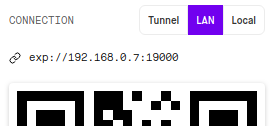
expo를 실행하고 내 폰에서 보려고 하니 아래와같은 에러가 발생한다.
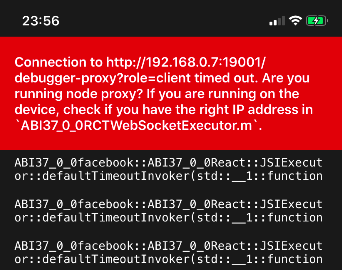
구글에 검색해보니,
위와같은 에러발생시 인바운드로 19000, 19001 포트를 열어줘야된다고한다.
우분투 사용시
-
UFW를 활성화 한다.(기본이 비활성화 상태)
sudo ufw enable -
UFW 상태 확인
sudo ufw status verbose -
tcp 19000, 19001번 포트만을 허용
sudo ufw allow 19000/tcp sudo ufw allow 19001/tcp -
REACT_NATIVE_PACKAGER_HOSTNAME환경 변수 설정sudo vim /etc/bash.bashrc- 파일을 수정하면 모든 사용자에게 환경변수를 영구적으로 등록하는 것과 같다고한다.
- 파일을 열고, 맨 마지막 혹은 맨 위에 사용자가 원하는 환경변수를 넣어준다
- vim 사용 순서
a눌러서INSERT모드로 변경 후 수정esc눌러서 일반모드로 전환한뒤: (콜론)키를 입력하여 명령행 모드로 전환명령어(w)를 입력하고 Enter 키를 누르면 저장됨q를 입력하면 vim이 종료된다
- 만약에 저장과 동시에 vim을 종료하고 싶을 때에는
:wq이렇게 입력하면 된다.
- 수정한 내용 적용하기
source /etc/bash.bashrc
환경변수 해제하기
영구적으로 저장하진 않았고 갑자기 환경변수가 필요없어서 삭제하고 싶다 하는 경우에 사용해주시면 됩니다.
영구적으로 저장했을 경우 해당 명령어는 딱! 명령어를 입력한 그 창에서만 환경변수가 지워지게 됩니다.
$ unset 이름
그렇다면, 영구적으로 지정한 환경변수는 어떻게 삭제할까?
네, 생각하시는 것 처럼 이전에 수정했던 파일을 열어서 입력했던 부분을 지워주시면 됩니다.
당연히 수정 후에는 수정한 내용을 적용도 해주셔야겠죠?
"파일 수정 - 수정 저장 - 터미널 종료 - 새 터미널" 하시고 확인해 보시면 지워진 것을 볼 수 있습니다.
윈도우 사용시
-
윈도우를 사용한다면
방화벽 > 고급 설정 > 인바운드 규칙 > 새 규칙 > 포트에서 아래와같이 설정해주고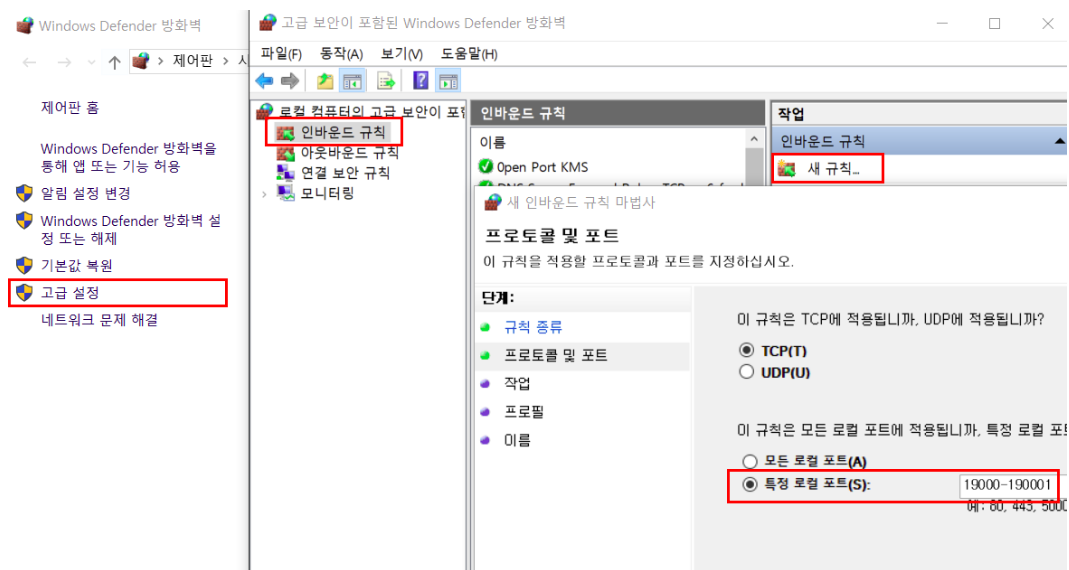
나는 우분투라 위의 사진은 참고블로그에서 가져왔다..!
-
ipconfig로 현재wifi가 설정된 내부 아이피 주소 확인(IPv4 주소) -
REACT_NATIVE_PACKAGER_HOSTNAME환경 변수 설정// Git Bash export REACT_NATIVE_PACKAGER_HOSTNAME=192.168.0.7
